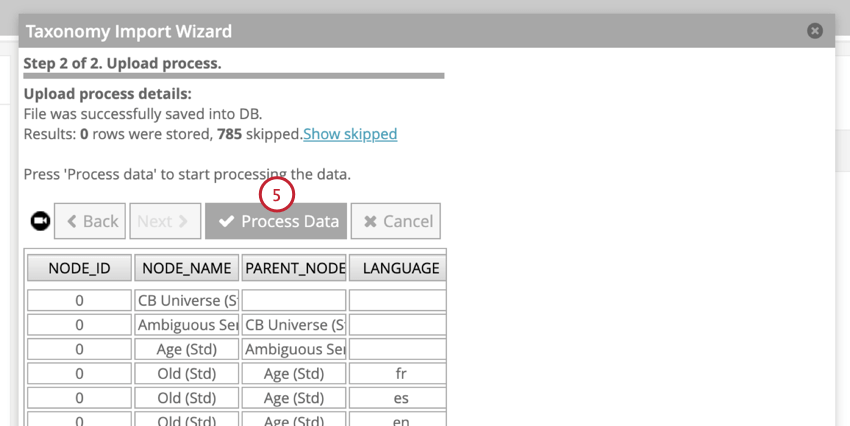Tassonomie
Informazioni sulle tassonomie in XM Discover
Le tassonomie sono insiemi di parole e frasi linguisticamente correlate che possono essere utilizzate nelle regole di eccezione per assegnare il sentiment.
Esempio: Supponiamo che stiate raccogliendo feedback su un hotel di vostra proprietà. Il concetto di “stanza grande” è positivo, ma un cliente potrebbe esprimere questa idea in molti modi diversi, come ad esempio:
- “La camera era grande“
- “Mi hanno dato una stanza grande“
- “La camera da letto era incredibilmente enorme“
Per impostazione predefinita, “grande” e “stanza” sono parole neutre. Si possono usare le regole di eccezione per assegnare un’analisi positiva del sentiment a queste parole. Tuttavia, sarebbe necessario creare molte regole diverse per tenere conto di tutte le possibili variazioni.
Invece di creare queste regole, si possono usare le tassonomie per introdurre due concetti:
- “Spazio fisico”, che comprende parole come “stanza”, “camera” e “suite”
- “Grandi dimensioni”, che comprende parole come “grande”, “grande” e “enorme”
È quindi possibile creare un’unica regola di eccezione che assegna un’analisi del sentiment positiva quando “spazio fisico” è linguisticamente correlato a “grandi dimensioni”
Visualizzazione delle tassonomie
Seguite i passaggi di questa sezione per visualizzare le tassonomie disponibili nel vostro account.
- In Designer, andare in Amministrazione.
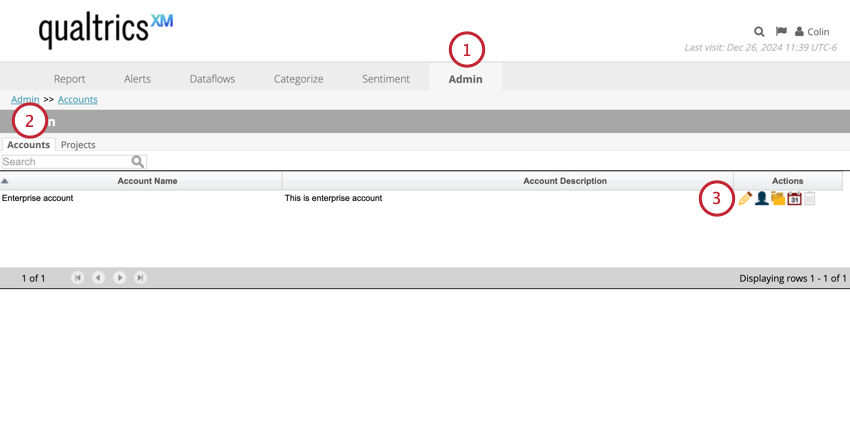
- Selezionare Account.
- Fare clic su Modifica avanti all’account contenente le tassonomie.
- Andare alla scheda Dizionari.
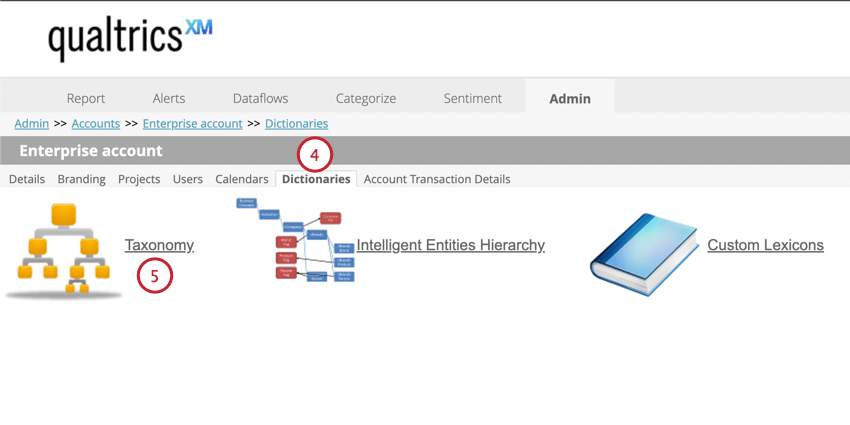
- Fare clic su Tassonomia.
- Il riquadro di sinistra contiene l’albero della tassonomia, una raccolta gerarchica che raggruppa termini simili in nodi di concetto. Essa deriva da un unico nodo radice chiamato CB_Universo. Usare la casella di ricerca nella parte superiore di questo riquadro per trovare le tassonomie esistenti.
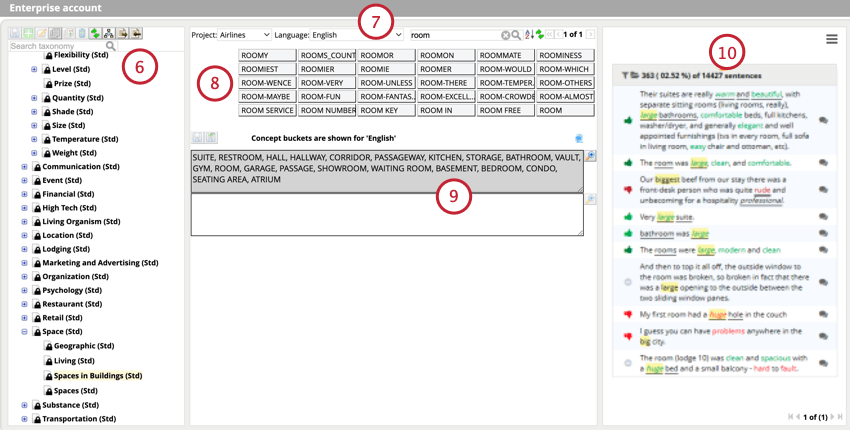
- Selezionate il Progetto e la Lingua che contengono i progetti che vi interessano. È inoltre possibile restringere i dati inserendo una parola specifica nella barra di ricerca in cima alla pagina.
- Dopo aver selezionato un progetto, una lingua e una parola, viene visualizzata una lista di tutte le Master Entities (forma normalizzata delle occorrenze della parola).
- Sotto le entità master si trovano le corsie delle regole, utilizzate per definire le parole che compongono un nodo di concetto. La corsia delle regole superiore è riservata alle parole predefinite che costituiscono le tassonomie standard fornite con Designer. La corsia delle regole inferiore è modificabile e può essere utilizzata per definire nodi di tassonomia personalizzati o per estendere nodi di tassonomia standard.
- Il riquadro di anteprima consente di visualizzare l’anteprima delle frasi per il nodo di concetto selezionato nel progetto selezionato.
Tipi di tassonomie
Esistono 3 diversi tipi di tassonomie:
- Nodo standard della tassonomia: Un nodo di concetto disponibile per impostazione predefinita. I nodi standard hanno un prefisso “Std” nel loro nome. Un nodo standard contiene termini predefiniti che non possono essere modificati, ma può essere esteso con termini personalizzati. I nodi standard non possono essere eliminati, ma solo disattivati.
- Nodo di tassonomia personalizzato: Un nodo concettuale personalizzato creato dagli utenti del vostro account. I nodi personalizzati possono essere modificati ed eliminati.
- Nodo di raggruppamento Nodo strutturale che non contiene regole e che viene utilizzato solo a scopo di raggruppamento.
Creare un nodo di tassonomia personalizzato
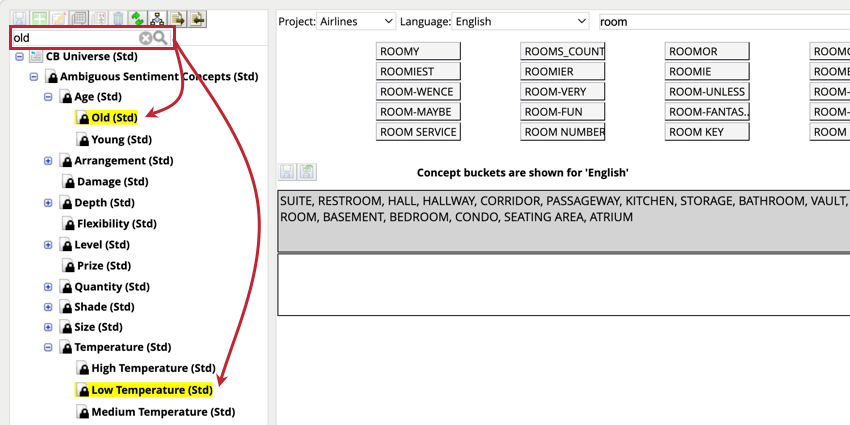
È possibile creare tassonomie personalizzate per coprire concetti che non sono inclusi in XM Discover per impostazione predefinita.
A titolo di esempio, questi passaggi riguarderanno la creazione di un nodo tassonomico personalizzato chiamato “Caldo” e il suo posizionamento all’interno di un nodo di raggruppamento chiamato “Temperatura” È quindi possibile definire termini correlati per più lingue.
Il processo di creazione di un nodo di tassonomia personalizzato può essere suddiviso nelle seguenti fasi:
- Creare un nodo di raggruppamento: Creare un nodo che non conterrà alcuna regola e sarà usato solo a scopo di raggruppamento.
- Creare un nodo di concetto: Creare un nodo che conterrà termini correlati e potrà essere utilizzato nelle regole di eccezione del concetto.
- Definire i termini del concetto: Definire i termini che saranno associati a un concetto. Se necessario, è possibile eseguire questa operazione per più lingue.
Leggete le sottosezioni che seguono per avere istruzioni dettagliate su ciascuno di questi passaggi.
Creazione di un nodo di raggruppamento
- Andare alle tassonomie del proprio account.
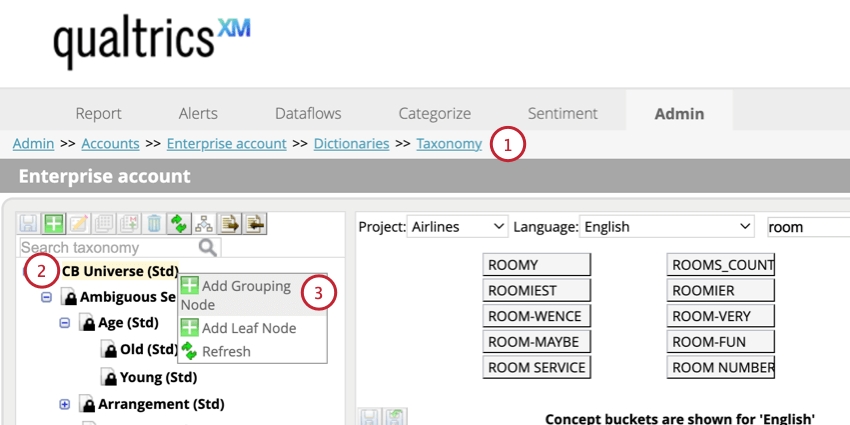
- Fare clic con il pulsante destro del mouse sul nodo CB Universe.
- Selezionare Aggiungi nodo di raggruppamento.
- Inserire un nome per il nodo di raggruppamento, lungo fino a 30 caratteri.
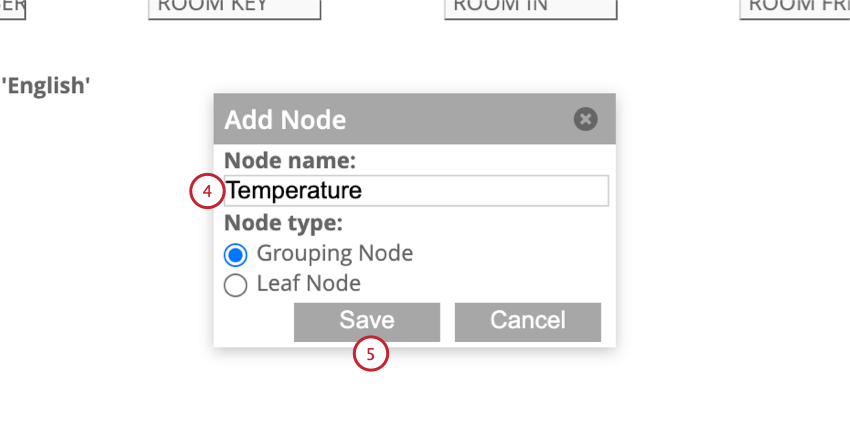
- Fai clic su Salva.
Creare un nodo di concetto
- Fare clic con il pulsante destro del mouse sul nodo di raggruppamento creato in precedenza.
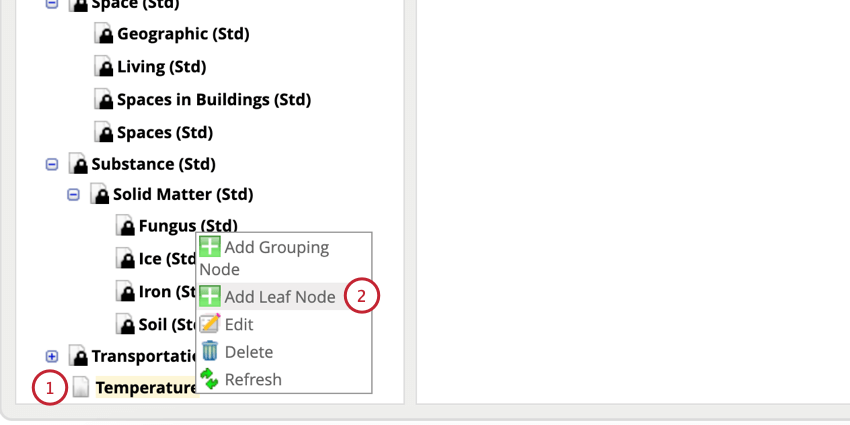
- Fare clic su Aggiungi nodo foglia.
- Assegnare al nodo un nome, lungo fino a 30 caratteri.
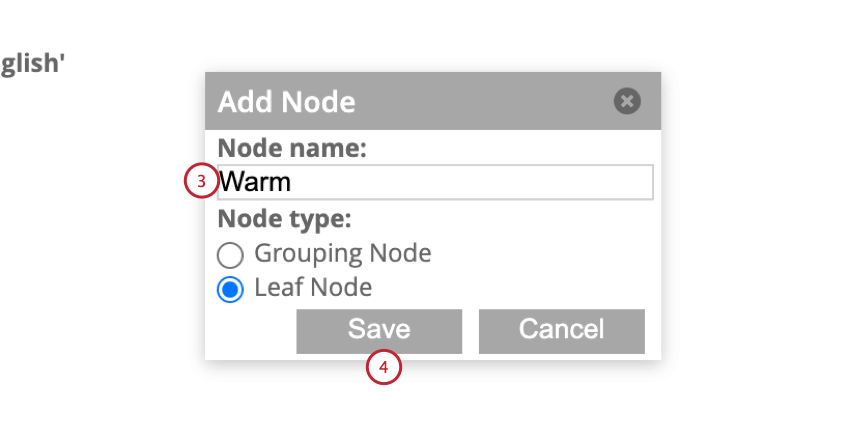
- Fai clic su Salva.
Definizione dei termini concettuali
- Fare clic sul nuovo nodo di concetto creato in precedenza.
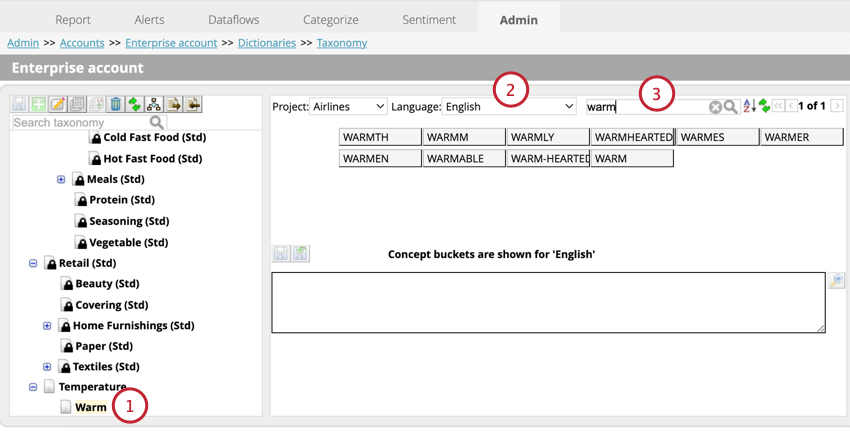
- Selezionare la lingua per la quale si desidera aggiungere i termini.
- Cercate il termine che desiderate aggiungere per vederne le varianti.
- È possibile trascinare le parole che si desidera includere nella casella delle regole sottostante.
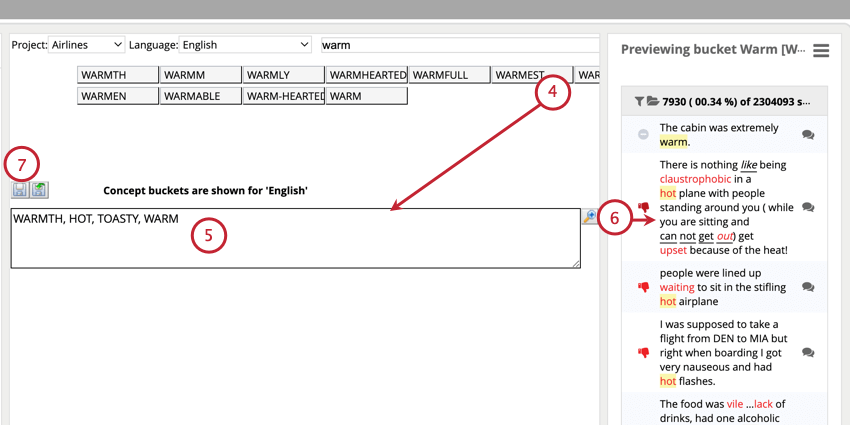
- Digitare qualsiasi altro termine nella casella. Separare i termini multipli con una virgola.
- Fare clic sul pulsante Anteprima per vedere i progetti del progetto che corrispondono alle regole definite.
- Fare clic su Salva nodo dopo aver aggiunto tutti i termini.
Modifica delle tassonomie personalizzate
È possibile personalizzare una tassonomia personalizzata dopo averla creata:
- Fare clic con il pulsante destro del mouse sul nome del nodo e selezionare Modifica per rinominare il nodo.
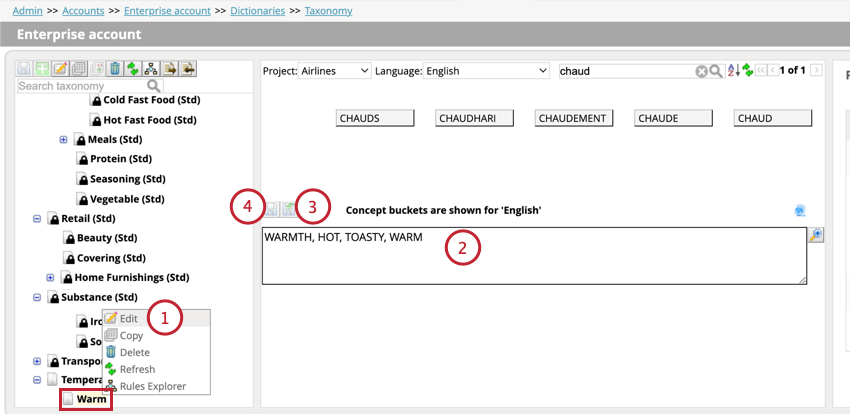
- È possibile aggiungere e rimuovere concetti modificando direttamente ciò che si trova nella casella delle regole.
- Se si desidera ripristinare le modifiche e tornare all’ultima versione salvata delle regole, fare clic su Ripristina.
- Per salvare le modifiche, fare clic sul pulsante Salva nodo.
Eliminazione delle tassonomie personalizzate
È possibile eliminare le tassonomie personalizzate che non vengono utilizzate attivamente nelle regole di analisi del sentiment. Per eliminare il nodo, fare clic con il pulsante destro del mouse e selezionare Elimina. 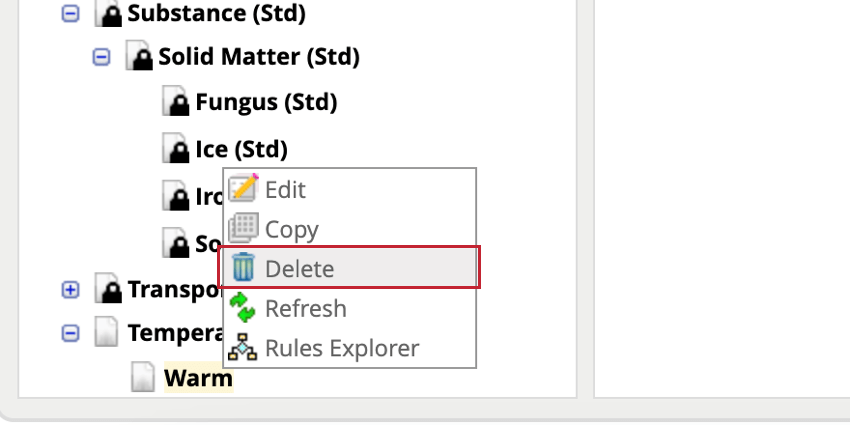
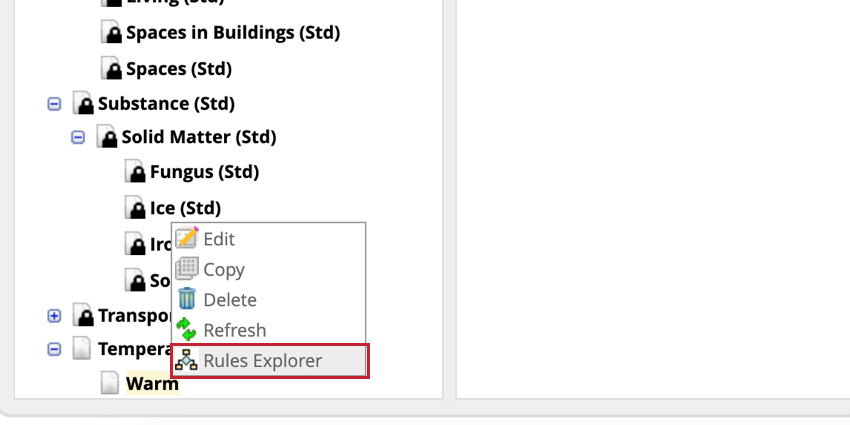
Copiare le tassonomie
È possibile riutilizzare nodi concettuali standard o personalizzati copiandoli. Quando si copiano i nodi della tassonomia, tenere presente quanto segue:
- Le regole per tutte le lingue sono copiate.
- Quando si copia un nodo di concetto standard, le regole predefinite della corsia delle regole superiore diventano modificabili. Se il nodo contiene anche regole estese, queste verranno combinate con le regole predefinite e diventeranno modificabili.
Per copiare un nodo:
- Fare clic con il pulsante destro del mouse sul nodo concetto e selezionare Copia.
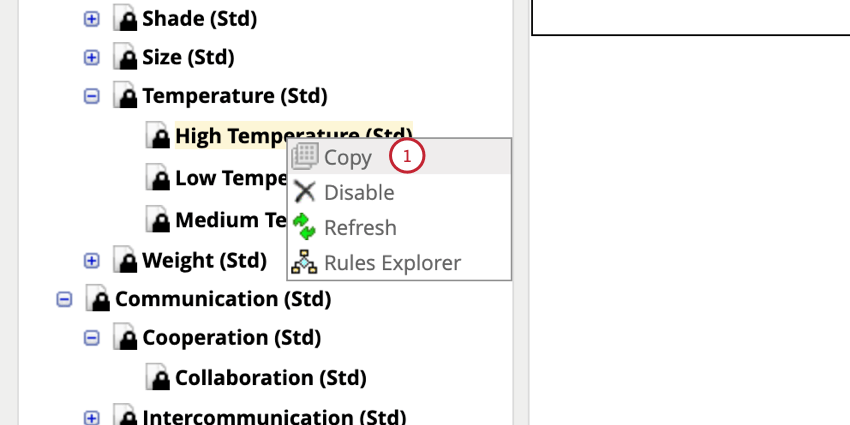
- Fare clic con il pulsante destro del mouse sul nodo di raggruppamento a cui si desidera aggiungere il nodo di concetto e selezionare Incolla.
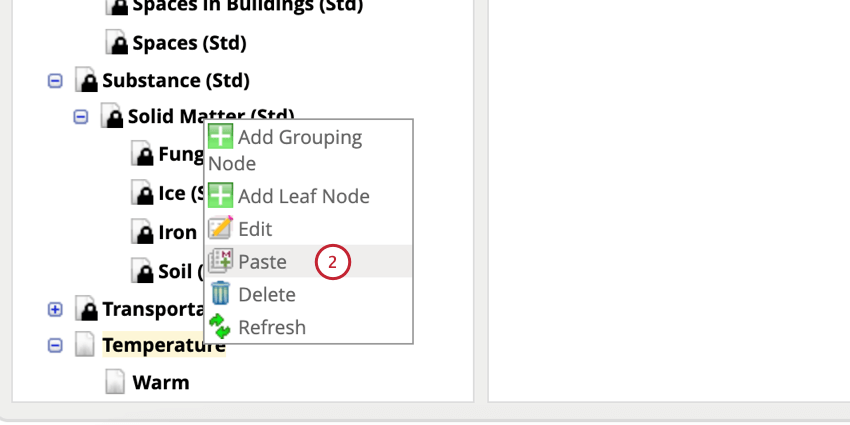
- Se si desidera, è possibile assegnare un nuovo nome al nodo.
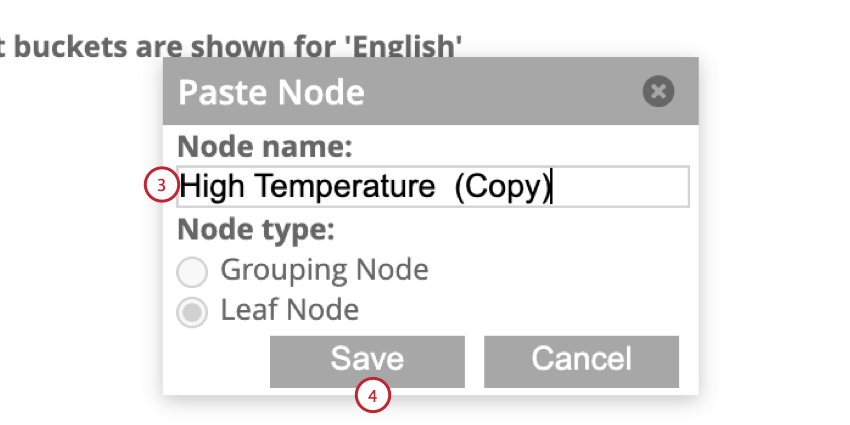
- Fai clic su Salva.
- È quindi possibile modificare il nodo come qualsiasi altro nodo di contenuto personalizzato.
Manager delle tassonomie standard
Le tassonomie standard sono incluse in XM DISCOVER per impostazione predefinita e hanno (Std) alla fine del nome. Le tassonomie standard non possono essere eliminate. Tuttavia, è possibile estenderli per includere altri termini o disattivarli per evitare che vengano utilizzati nelle regole di eccezione.
Estendere le tassonomie standard
- Selezionare la tassonomia a cui si desidera aggiungere i termini.
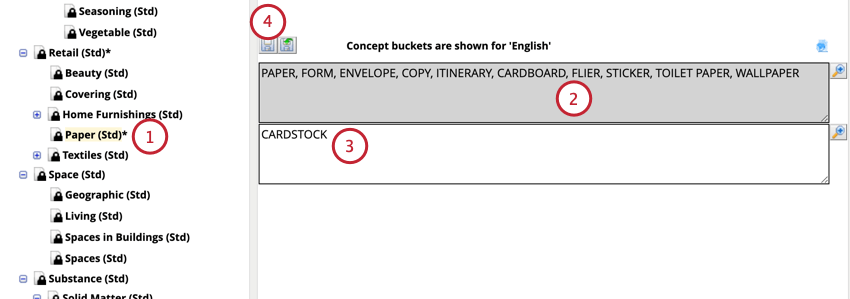
- I termini nel riquadro grigio sono quelli inclusi per impostazione predefinita e non possono essere modificati.
- È possibile aggiungere altri termini nel riquadro bianco sottostante.
- Fare clic su Salva nodo per salvare le modifiche.
Disabilitare le tassonomie standard
È possibile disattivare i nodi standard della tassonomia. Le tassonomie disabilitate non appaiono nell’albero delle tassonomie quando gli utenti creano regole di eccezione concettuale.
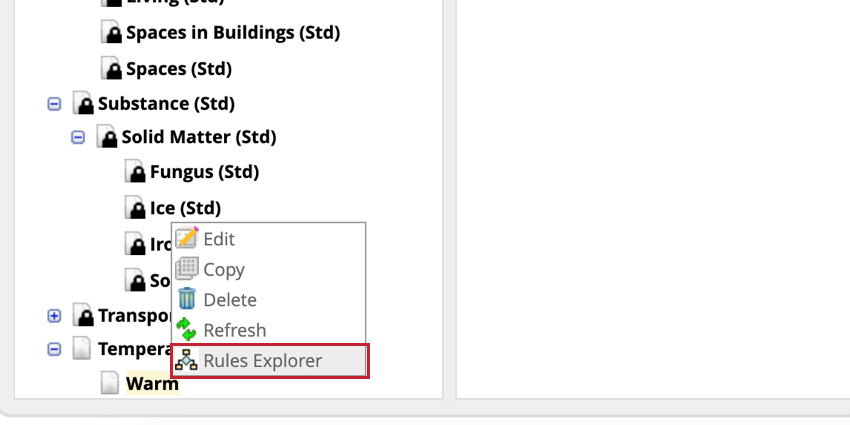
Per disattivare il nodo standard, fare clic con il pulsante destro del mouse sul nodo e selezionare Disattiva. 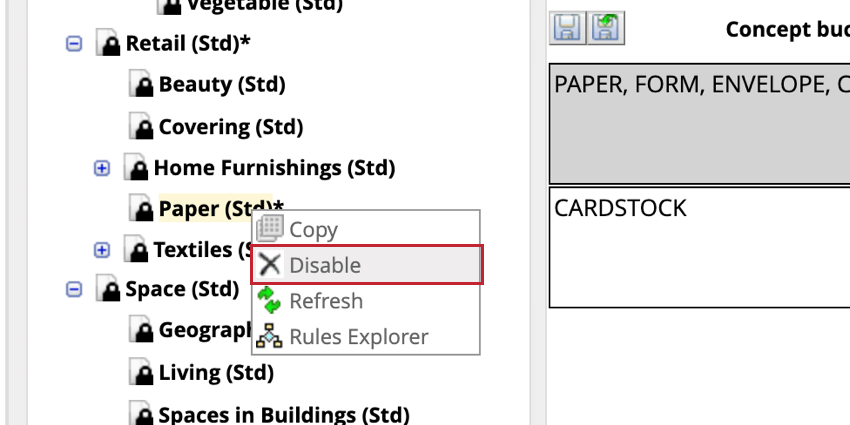
Una volta disattivato, il nodo apparirà barrato quando si modifica l’albero delle tassonomie. Per riabilitare il nodo, fare clic con il pulsante destro del mouse e selezionare Abilita.
Importazione ed esportazione di tassonomie
È possibile esportare e importare tassonomie tramite un file Excel. Ciò consente di riutilizzare facilmente le tassonomie nei vari progetti.
Esportazione di tassonomie
Per esportare una tassonomia, fare clic sul pulsante Esporta tassonomia. 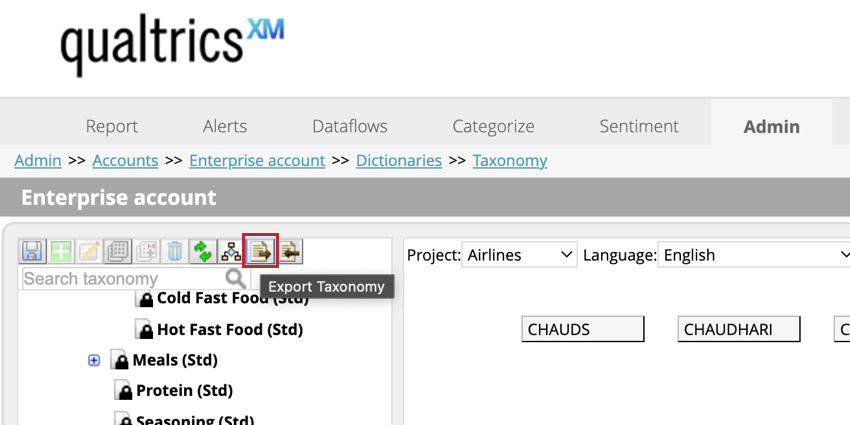
Questo file contiene le seguenti colonne:

- Id del nodo: L’ID univoco di un nodo della tassonomia.
- Nome del nodo: Il nome di un nodo.
- Nome del nodo genitore: Il nome di un nodo padre, se presente.
- Lingua: Codice lingua utilizzato nelle regole. Si noti che quando la tassonomia contiene termini in più lingue, questi vengono esportati come righe multiple (una riga per lingua).
- Regola precostituita: Parole chiave predefinite fornite con Designer.
- Regola personalizzata: Parole chiave personalizzate definite dagli utenti.
- Disabilitato: Indica se il nodo è disabilitato o abilitato.
- N: Nodo abilitato
- Y: Nodo disabilitato
- Precompilato: Indica se il nodo è un nodo standard o un nodo personalizzato.
- N: Nodo personalizzato
- Y: Nodo standard o esteso
- Foglia: indica se il nodo è un nodo di raggruppamento o un nodo foglia.
- N: Nodo di raggruppamento
- Y: Nodo foglia
Importazione di tassonomie
Quando si importano le tassonomie, tenere presente quanto segue:
- Per le tassonomie esistenti, vengono importate solo le parole chiave personalizzate (dalla colonna “Regola personalizzata” del file Excel). Le parole chiave predefinite (dalla colonna “Regola precostituita”) sono considerate già parte della tassonomia e non vengono importate, anche se modificate nel file Excel.
- Per le tassonomie esistenti, le parole chiave personalizzate dal file Excel sovrascrivono le parole chiave personalizzate esistenti in Designer.
Per importare un file di tassonomia:
- Fare clic sul pulsante Importa tassonomia .
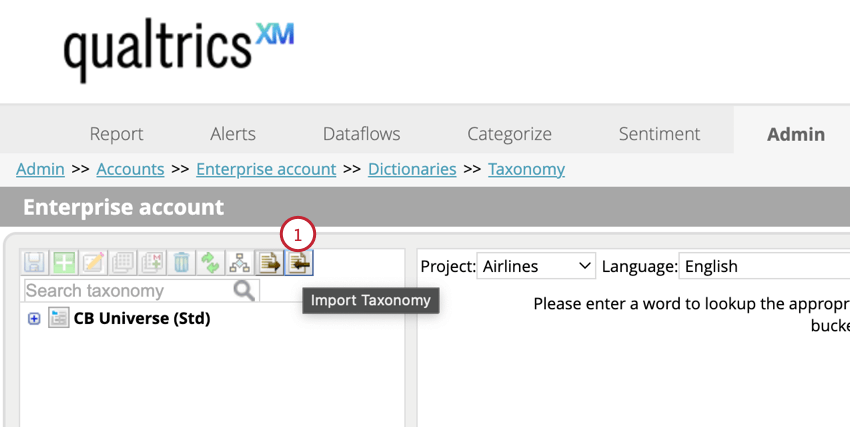
- Fare clic su Scegli file e selezionare il file Excel salvato sul computer.
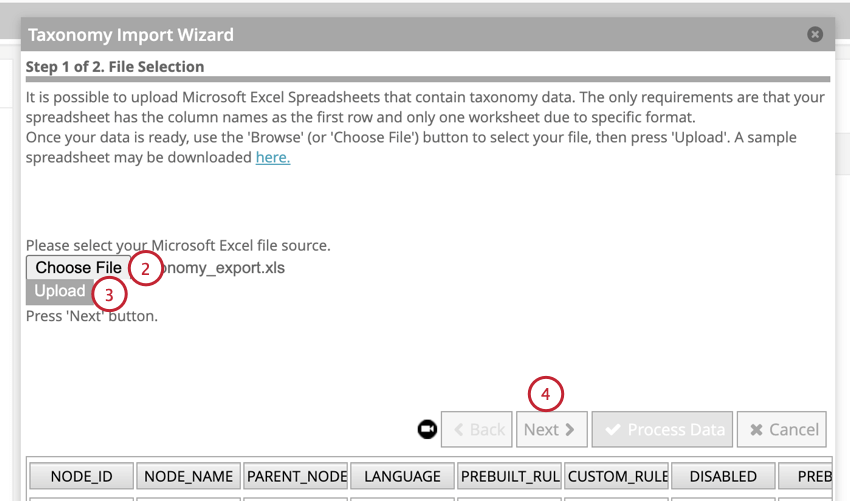
- Fare clic su Carica. Dopo qualche istante verrà visualizzata un’anteprima dei dati.
- Fare clic su Successivo.
- Fare clic su Elaborazione dati.